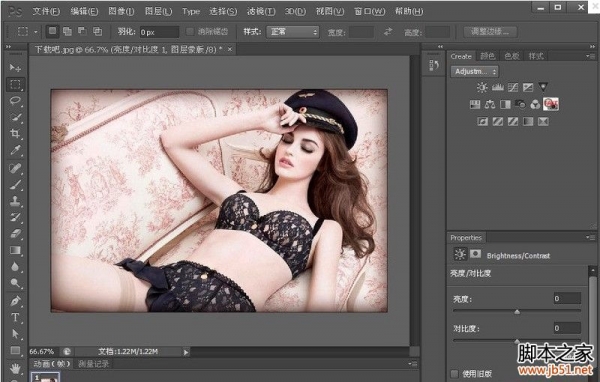Photoshop CS6怎么使用裁剪工具处理图片?
脚本之家
AdobePhotoshopCS6是AdobePhotoshop的第13代,是一个较为重大的版本更新。Photoshop在前几代加入了GPUOpenGL加速、内容填充等新特性,此代会加强3D图像编辑,采用新的暗色调用户界面,其他改进还有整合Adobe云服务、改进文件搜索等。
1、打开AdobePhotoshopCS6工具。

2、点击左上角的文件按钮,然后单击下拉列表中的打开。

3、然后选择你想要裁剪的图片。

4、选择工具中的剪裁工具。

5、可以选择上边的属性栏修改,也可以拖拉红圈中的图标来裁剪图片。


6、裁剪到自己感觉合适的位置单机上方的对勾按钮完成。

相关推荐: